Привет, друзья! Продолжаем осваивать ПК и Интернет, и сегодня разберём, как установить красивую тему в браузер Google Chrome, Яндекс и Опера. Как всегда, дадим инструкцию подробно и понятно, с учётом минимальных навыков работы на ПК у читателей.
Тема или фон, это визуальное отображение главной страницы браузера, и по умолчанию фон отображается белым цветом или неброской абстракцией. Но в браузерах так же предусмотрены настройки смены фонового изображения и цветовой гаммы на любой вкус, в том числе и вставки своей картинки.
Вы можете настроить браузер максимально под себя, выбирая цветовые схемы и фоновые изображения по категориям. А если у вас есть какие-то памятные фото, которые вы хотели бы видеть при входе в браузер, то их так же можно установить как фоновое изображение.
Так же вы можете менять фон в браузерах с учётом текущих праздников, дня рождения владельца компьютера, и т.д. Давайте перейдём к делу!
Как заменить фон в браузере Google Chrome
Итак, открываем браузер на новой вкладке и в правом нижнем углу жмём “Настроить”. Там должна быть кнопка с иконкой карандаша и надписью.
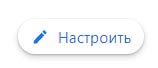
Здесь сразу можно настроить цветовую гамму, выбрав один из вариантов на палитре и нажав “Готово”
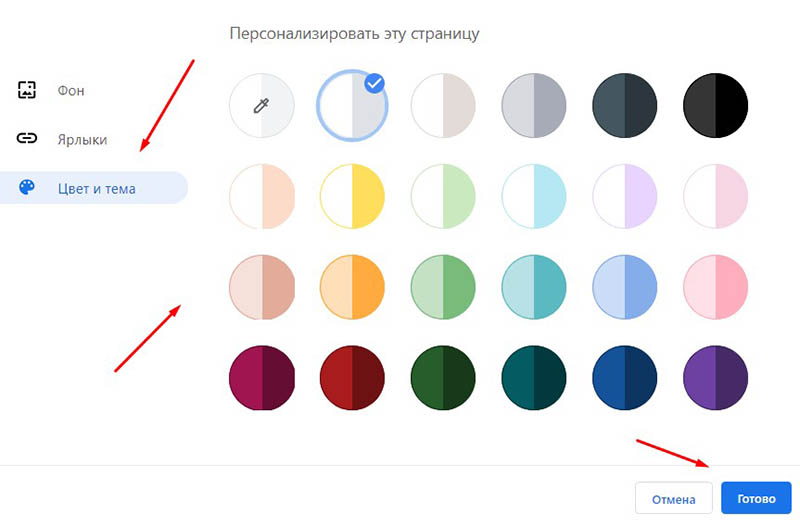
Таким же образом меняем фон браузера, выбрав в меню “Фон”. Здесь вы можете загрузить своё фоновое изображение или выбрать из предложенных категорий. Когда установили фон, просто нажмите “Готово”
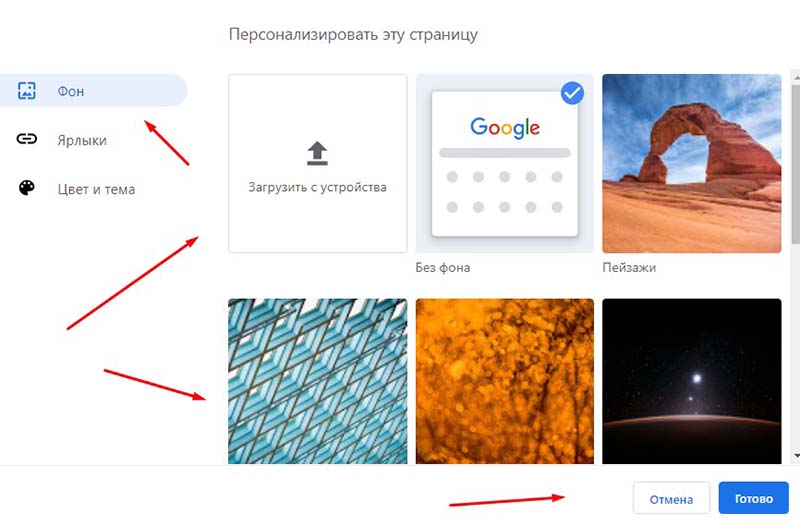
Как заменить фон в браузере Опера
Переходим к браузеру Опера. В правом верхнем углу нажмите на иконку из трёх горизонтальных линий. Откроется панель настроек.
Здесь только два варианта выбрать цветовую тему. Так же есть возможность загрузить свой фон или установить фоновое изображение из настроек браузера.
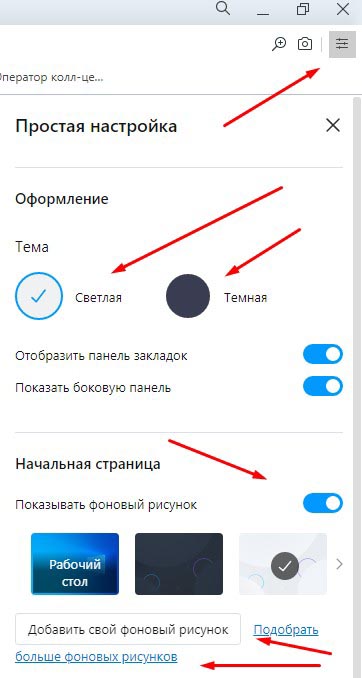
Нажмите “Подобрать больше фоновых рисунков” и выбирайте из предложенных вариантов.
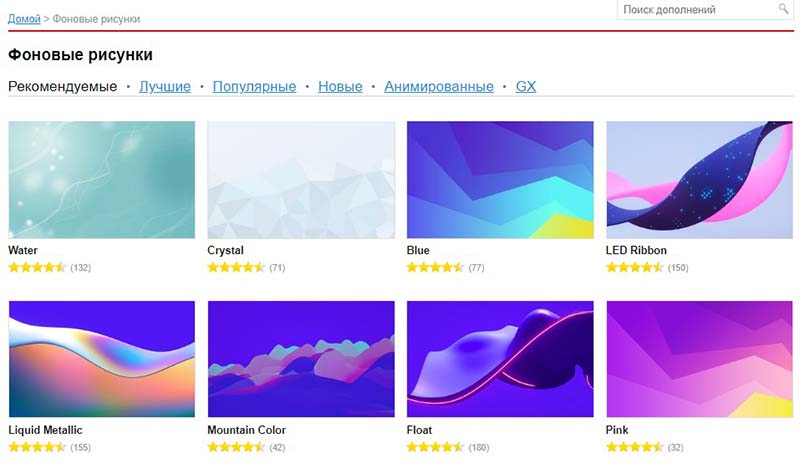
Как заменить фон в Яндекс браузере
Чтобы установить фон в Яндекс браузере, открываем новую вкладку, находим и жмём кнопку “Настроить экран”
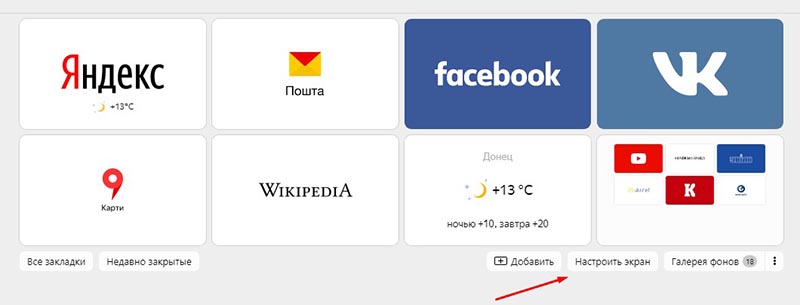
Затем жмём “Галерея фонов”
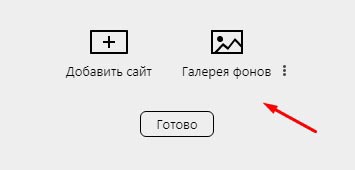
Здесь вас ждёт богатый выбор фоновых изображений Яндекс браузера. Выбирайте любой понравившийся фон, кликайте по нему и внизу сохраняйте.
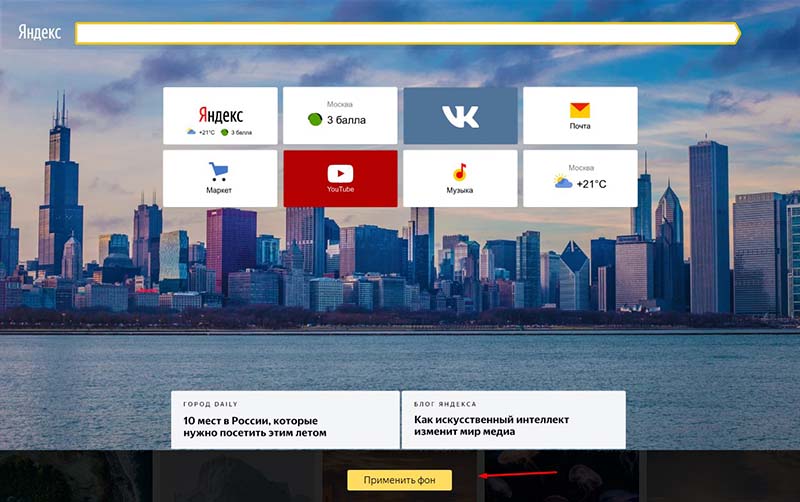
Вот такие простые настройки фоновых изображений для браузера. Если инструкция была вам полезна, то просьба поделиться с друзьями и оценить публикацию. Ваша активность помогает блогу развиваться. Спасибо, что читаете нас! До связи!










